IDEA(最新版)配置servlet
IDEA配置servlet
idea配置tomcat需首先安装完成tomcat,安装tomcat请移步笔者相应博文。
tomcat的安装:https://blog.csdn.net/Ronin__L/article/details/119825275
idea创建web项目及配置tomcat:https://blog.csdn.net/Ronin__L/article/details/120341580
创建配置tomcat完后的界面如下
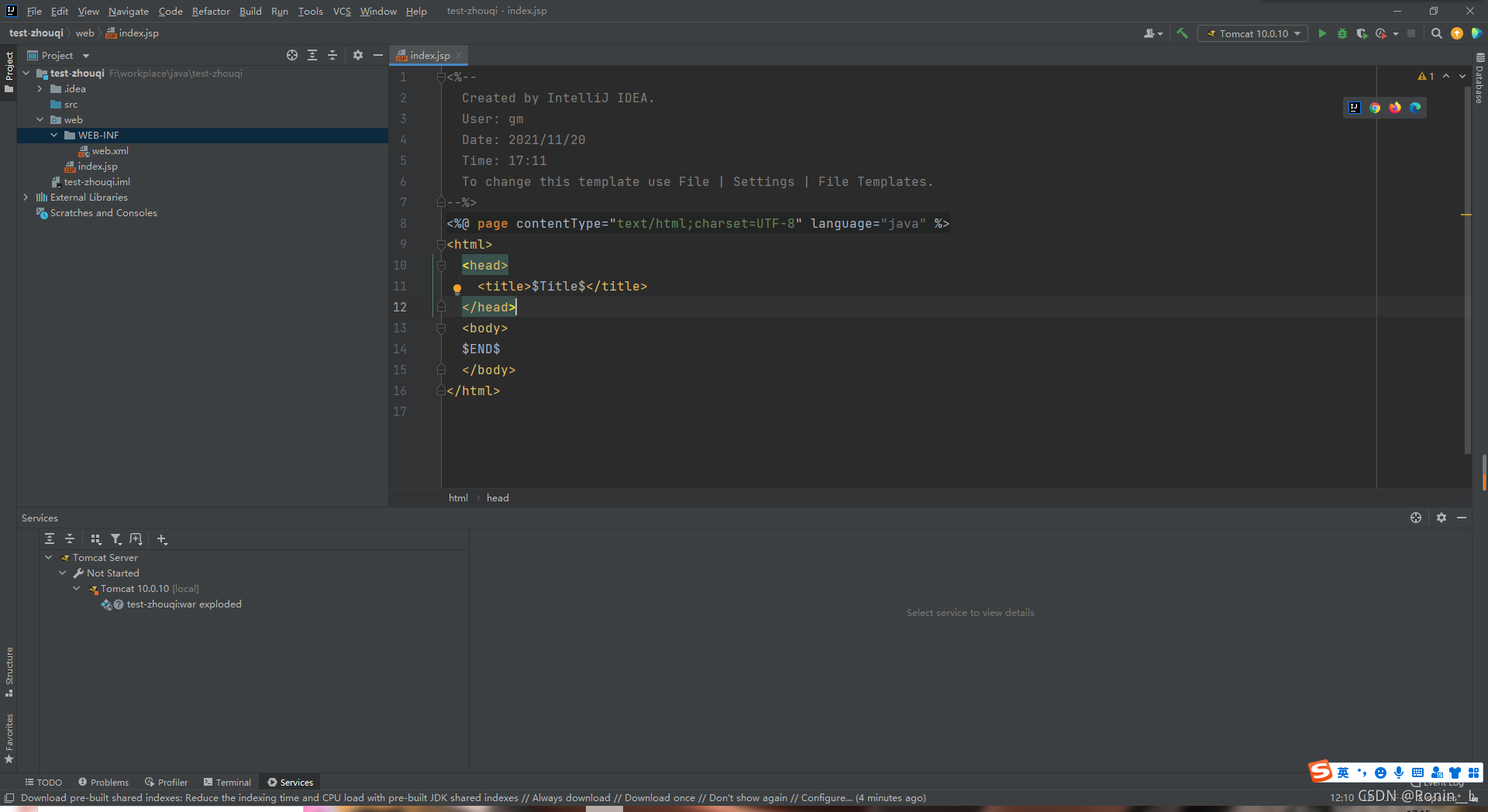
按照红点点击如下:
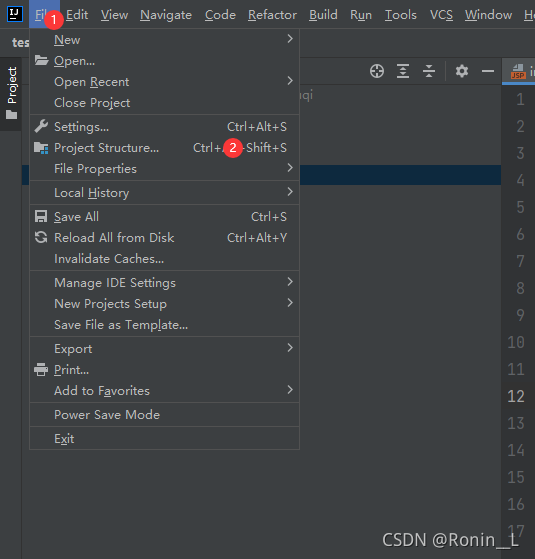
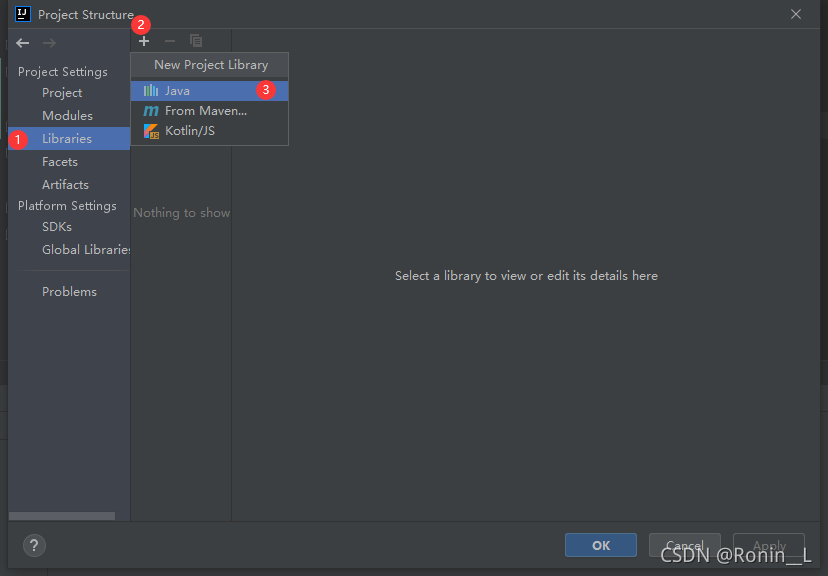
跳出文件选择,选择tomcat的安装位置,在tomcat文件中选择lib文件夹,选择servlet(如需配置其他内容请选择相应内容)
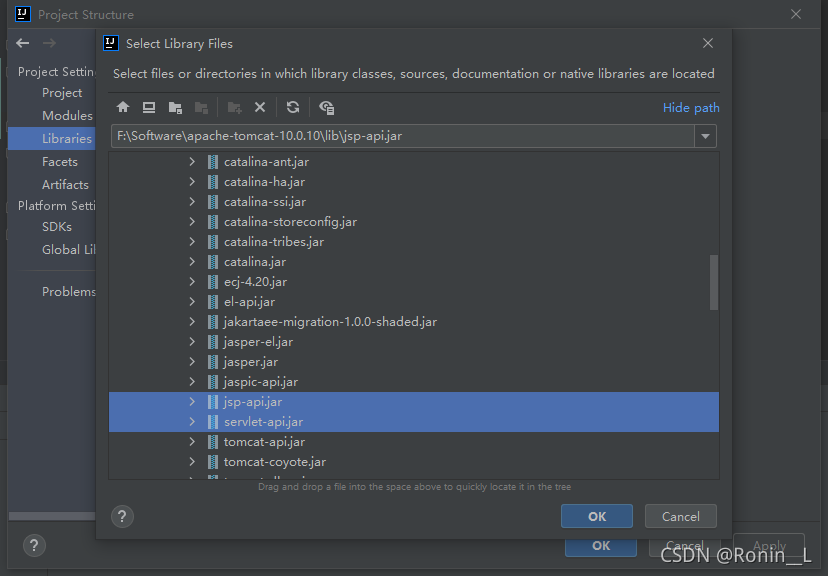
直接点击ok即可配置完成相应的服务配置。
右击src文件夹选择new出现如下的相应配置,则表示配置成功。
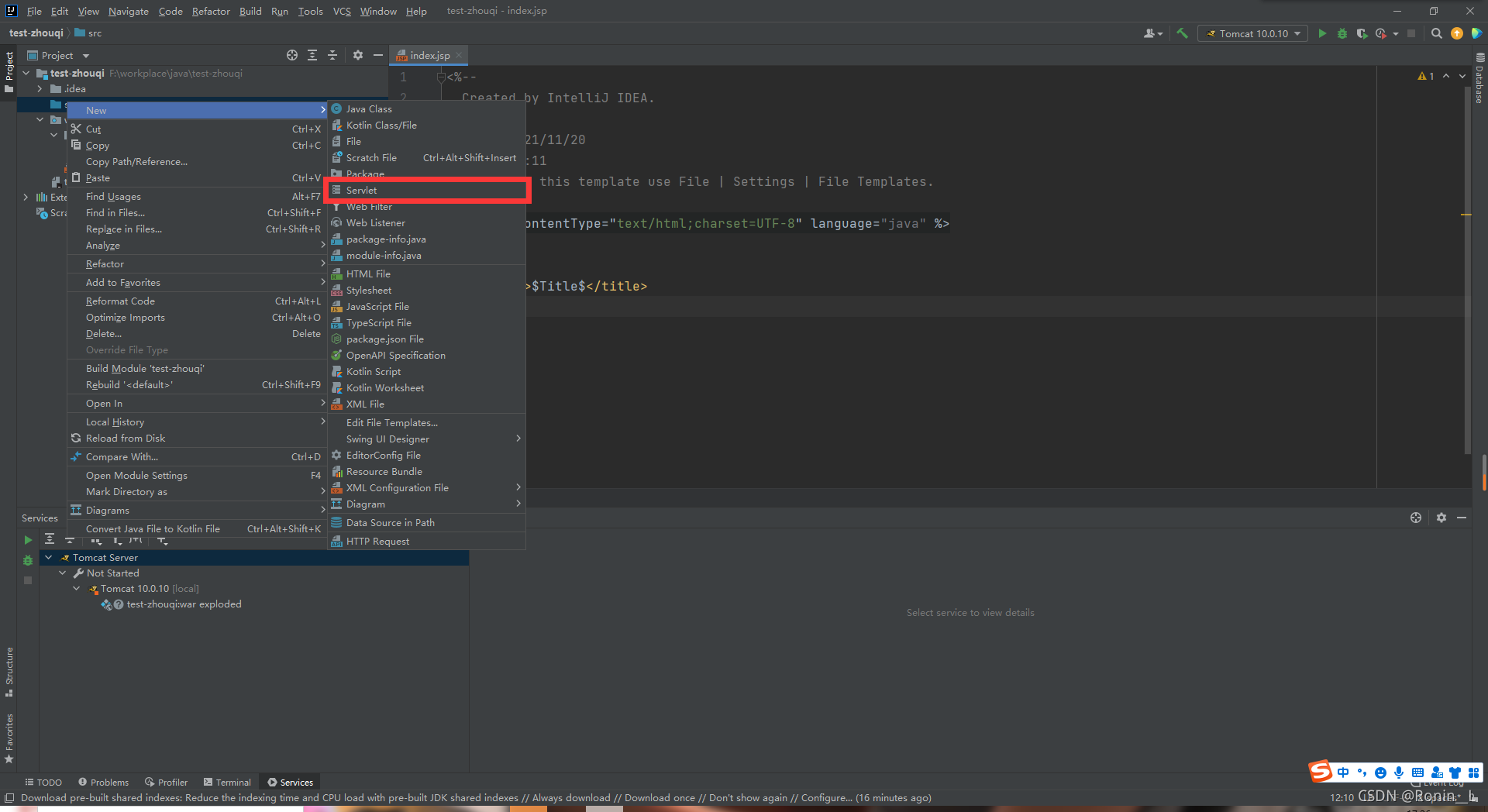























 732
732











 被折叠的 条评论
为什么被折叠?
被折叠的 条评论
为什么被折叠?








